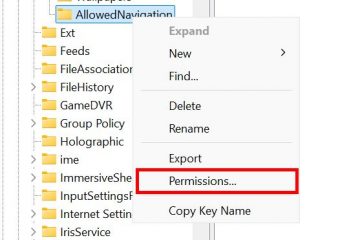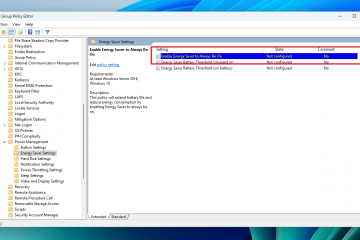Microsoftストアは、Windowsが進化するにつれて良くなり続けています。 Windows 11またはWindows 10を使用している場合でも、アプリのダウンロード、ゲームのインストール、映画の視聴、サービスへの購読、ラップトップやXboxコンソールなどのデバイスを購入するための頼りになる場所です。 Microsoftアカウントにサインインすると、Microsoftストアから入手できるものはすべてアカウントに保存され、すべてのデバイスで利用可能になります。 WindowsでMicrosoft Storeを使用する方法について詳しく知りたいですか?次に、必ず読んでください:
目次始めましょう:ラップトップまたはデスクトップPC1でMicrosoftストアの使用方法。アプリ、ゲーム、映画、さらにはデバイスを検索します2。カテゴリの閲覧:アプリ、ゲーム、エンターテイメント、AI3。無料のアプリとGames4を入手してください。プレミアムコンテンツの購入:アプリ、ゲーム、映画、テレビ番組5。アプリ、ゲーム、映画、テレビ番組のライブラリにアクセスする6。アプリとゲームを更新および再インストールします7。複数の支払い方法を使用します8。サブスクリプションとサービスを管理する9。 Fonts10をダウンロードしてインストールします。 Windowsテーマを探索してインストールします11。デバイスを購入:ラップトップ、アクセサリー、およびモア12。 AIに生成されたレビュー概要を使用します13。 Microsoft Store SettingsSOの構成、WindowsでMicrosoftストアをどのように使用しますか?
注:この記事はWindows 10とWindows 11の両方に適用されます。デバイスにあるWindowsのバージョンがわからない場合は、このチュートリアルを読む:
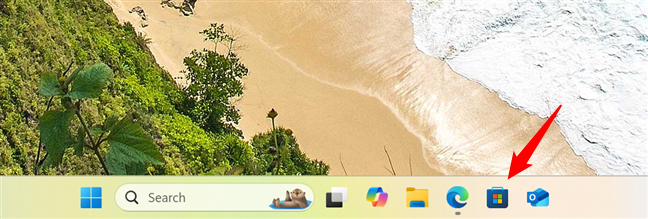
始めましょう:ラップトップまたはデスクトップPCでマイクロソフトストアの使用方法マイクロソフトストア。タスクバーでアイコンをクリックまたはタップするか、スタートメニューでMicrosoftストアのアイコンを検索することで、それを行うことができます。 src=”https://windows.atsit.in/ja/wp-content/uploads/sites/17/2025/06/windowse3818be38289microsofte382b9e38388e382a2e381a7e381a7e3818de3828b13e381aee38193e381a8.png”>
オープンしたら、窓の上部角を見てください。 Microsoftアカウントに既にサインインしている場合は、プロフィール写真またはアバターを見ることができます。下のスクリーンショットのように、アカウントの詳細を備えた小さなメニューをクリックまたはタップして開きます。 width=”648″height=”430″src=”https://www.digitalcitizen.life/wp-content/uploads/2022/02/microsoft_store_features-1.png”>
代わりにあなたが署名している場合は、あなたが署名している場合は、
pで。クリックまたはタップしてサインインまたはアカウントなしでアプリを使用し続けることができます。
MicrosoftアカウントのないWindowsのMicrosoftストア。
1。アプリ、ゲーム、映画、さらにはデバイスを検索
Microsoftストアで何かを見つける最速の方法は、ウィンドウの上部にある検索バーを使用することです。写真編集者、無料ゲーム、Xboxゲームパスなどの単語またはフレーズを入力し、キーボードのEnterを押すか、検索フィールドの横にある拡大ガラスアイコンをクリック/タップします。 src=”https://windows.atsit.in/ja/wp-content/uploads/sites/17/2025/06/windowse3818be38289microsofte382b9e38388e382a2e381a7e381a7e3818de3828b13e381aee38193e381a8-1.png”> 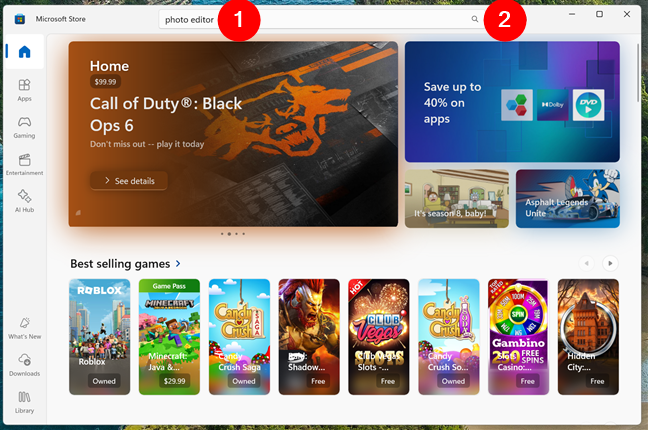
Microsoftストアのアイテムを見つけるために検索を使用して、Microsoft Storeは、すべての部門の結果を示している可能性があります。ラップトップとアクセサリー。物事を絞り込むには、検索バーのすぐ下を見て、興味のあるカテゴリを選択してください。 width=”648″heigh=”440″src=”https://www.digitalcitizen.life/wp-content/uploads/2022/02/microsoft_store_features-4.png”>
部門を選択した後、あなたの部門を選択してください。それを行うには、[検索結果]ページの右上隅にあるフィルターボタンをクリックまたはタップします。次に、フィルタータイプ(部門、年齢評価、価格など)を選択し、表示されるリストから必要な正確なオプションを選択します。
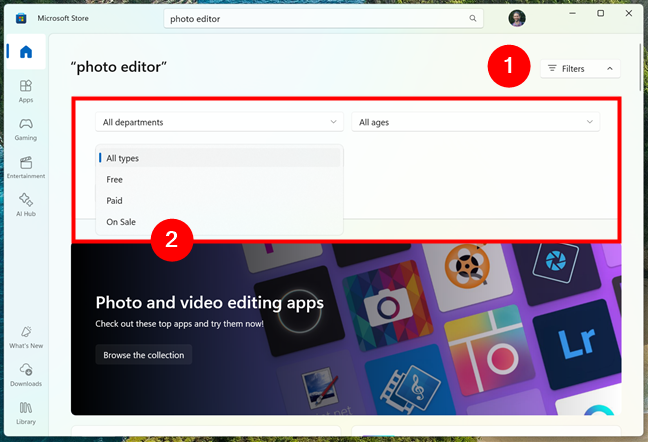
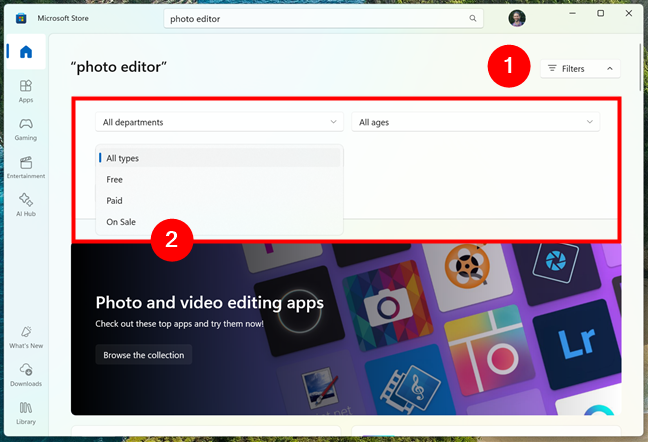 png”> png”>
png”> png”>
マイクロソフトストアでの検索を絞り込む
検索用語に応じて、フィルターの数とタイプが変更され、素晴らしいコンテンツにつまずく場合があります。
2。カテゴリの閲覧:アプリ、ゲーム、エンターテイメント、AI
特定のものを検索する代わりに、アプリ、ゲーム、エンターテイメントのメインセクションにアクセスして、Microsoftストアを探索できます。それぞれが異なるタイプのコンテンツを強調し、定期的に更新されるコレクションを含む。 width=”648″height=”442″src=”https://www.digitalcitizen.life/wp-content/uploads/2022/02/microsoft_store_features-6.png”>
作成、または接続を維持します。 Microsoft 365やZoomなどの有名なツールを探している場合でも、描画アプリや瞑想ガイドのような特殊なものを探している場合でも、店のこの部分では、必要なものを簡単に発見できます。また、必須アプリ、ベストセラーソフトウェア、トップ無料ダウンロードなどを強調するキュレーションされたコレクションにも出くわします。 width=”648″height=”441″src=”https://www.digitalcitizen.life/wp-content/uploads/2022/02/microsoft_store_features-7.png”>
あらゆるタイプのプレイヤー向け。これには、カジュアルなパズルゲーム、アドベンチャータイトル、Xboxでも実行される有名なリリースが含まれます。 PC/Xboxゲームパスサブスクライバーの場合、注目のゲームの多くがメンバーシップに含まれており、デバイスにインストールする準備ができていることに気付くでしょう。 src=”https://windows.atsit.in/ja/wp-content/uploads/sites/17/2025/06/windowse3818be38289microsofte382b9e38388e382a2e381a7e381a7e3818de3828b13e381aee38193e381a8-3.png”> 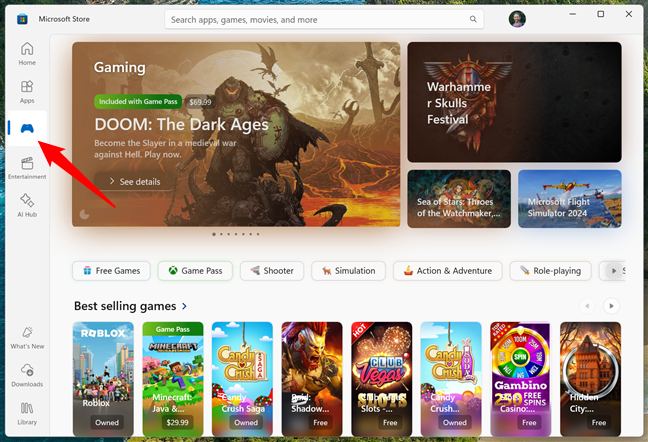
ゲームセクションMicrosoft Store
リラックスするのに最適です。映画、テレビ番組、音楽アプリなどを結び付けます。映画やシリーズをレンタルまたは購入したり、お気に入りのオーディオコンテンツをストリーミングしたり楽しむことができるアプリを見つけたりできます。すべてが明確に整理されているため、利用可能なものを簡単に探索できます。 height=”436″src=”https://www.digitalcitizen.life/wp-content/uploads/2022/02/microsoft_store_features-9.png”>
マイクロソフトストアのエンターテイメントセクション
ストアの一部のアプリには、人工知能を搭載したスマート機能が含まれています。これらは特別なAIハブにリストされています。写真の背景を削除したり、テキストを即座に翻訳したり、会議ノートを要約するアプリを見つけることができます。 width=”648″heigh=”506″src=”https://www.digitalcitizen.life/wp-content/uploads/2022/02/microsoft_store_features-10.png”>
Copilot+ PC)、これらのアプリはより速く実行し、さらに多くのことを行うことができます。
3。無料のアプリとゲームを入手してください
ストアと呼ばれますが、Microsoftストアには無料のアプリとゲームが豊富に含まれています。高品質の製品があるため、ゼロ価格のタグに惑わされないでください。
各カテゴリーは通常、最高のセクションを持っています
p> p> 新しい。 Microsoftは、ブラウジング、検索、およびアプリの使用履歴に基づいて、お客様に役立つアプリを提供しています。また、選択できる多くの無料ゲームもあります。利用可能なセクションが興味深いアイテムを表示しない場合は、検索機能を使用して、タイプリストからフリーフィルターを適用してください。
apps and fore apps and ford for sung
<>
無料のアプリでは、Microsoftアカウントに署名する必要があります。
4。プレミアムコンテンツの購入:アプリ、ゲーム、映画、テレビ番組
友達が話している映画を所有したいですか?または、トリプルAゲームをプレイしますか?問題ありません。MicrosoftStoreには、選択できるプレミアムコンテンツがたくさんあります。アプリ、ゲーム、およびエンターテイメントでは、最も人気のある有料オプションを強調するトップの有料およびベストセラーセクションがあります。 width=”648″height=”509″src=”https://www.digitalcitizen.life/wp-content/uploads/2022/02/microsoft_store_features-13.png”>
section wishing fight
fight fide fite fite fite fite fite fite fite fite fite fite fite fite fite fite fite fite fite fite fide fide fide fide fide fide fide fide fite fired
リリースすると、ほんの数ステップで入手できます。多くのアプリやゲームも無料のトライアルを提供するため、お金を使うことを決定する前にテストできます。
購入は、
p何かを買うために。一度、購入はすべてのWindowsデバイスで自動的に同期するため、別の画面で再インストールまたは視聴するのは迅速かつ簡単です。
5。アプリ、ゲーム、映画、テレビ番組のライブラリにアクセスしてください
すべてのものを一緒に保つことは仕事の地獄になりますが、ライブラリはダウンロードまたは購入したものをすべて保管しています。 Microsoft Storeの左サイドバーのライブラリをクリックまたはタップして、アプリ、ゲーム、映画、ショーの完全なコレクションをご覧ください。ここでは、インストールされていないものによってソートするか、最近追加されたアイテムを確認するか、最近追加されたものを確認できます。 width=”648″height=”509″src=”https://www.digitalcitizen.life/wp-content/uploads/2022/02/microsoft_store_features-15.png”>
ライブラリにアクセスしている場合は、マイクロソフトの場合は、あなたのライブラリ<すでに使用しているものを再インストールします。ライブラリパネルで、必要な各アイテムの横にある[ダウンロード]ボタンをクリックするか、タップします。矢印が下に向いているクラウドのように見えます。
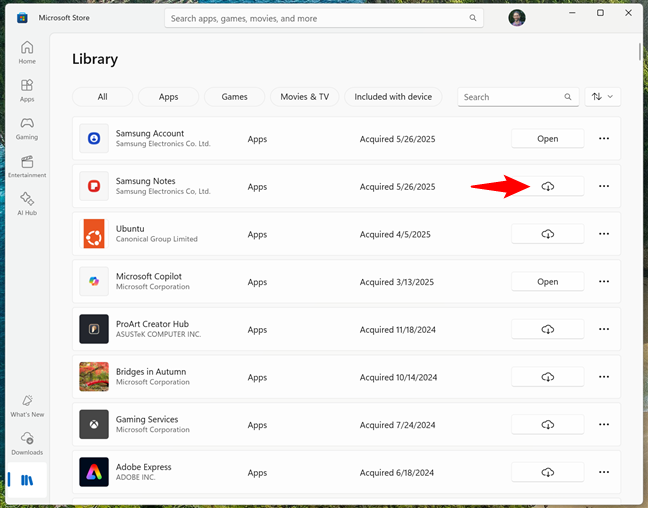
以前に取得したアプリとゲームをMicrosoft store
frong spord from appsからダウンロードしてください。アプリの削除をサポートする必要がある場合は、WindowsでデスクトッププログラムとMicrosoftストアアプリを削除する複数の方法を説明する記事を以下に示します。
6。アプリとゲームを更新および再インストールする
通常、Microsoft Storeは、アプリからダウンロードされている限り、アプリとゲームの更新を自動的に処理します。ただし、Microsoftストアでアプリとゲームを手動で更新するために更新&ダウンロードセクションを使用することもできます。 width=”648″height=”509″src=”https://www.digitalcitizen.life/wp-content/uploads/2022/02/microsoft_store_features-17.png”>
ここには、マイクロソフトストアの更新&ダウンロード&ダウンロード&ダウンロード
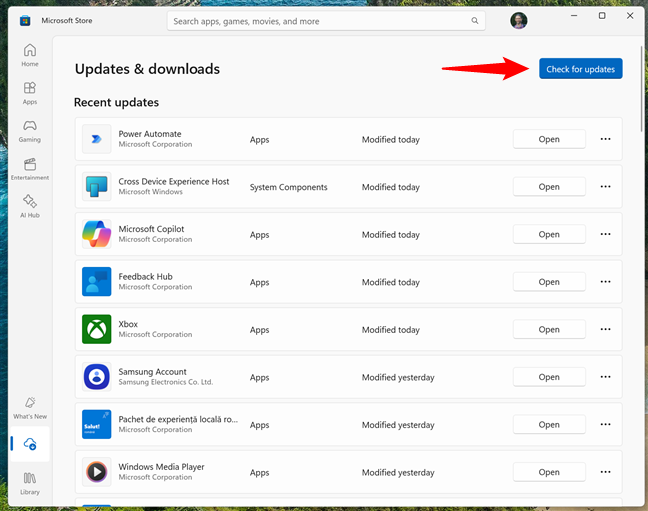
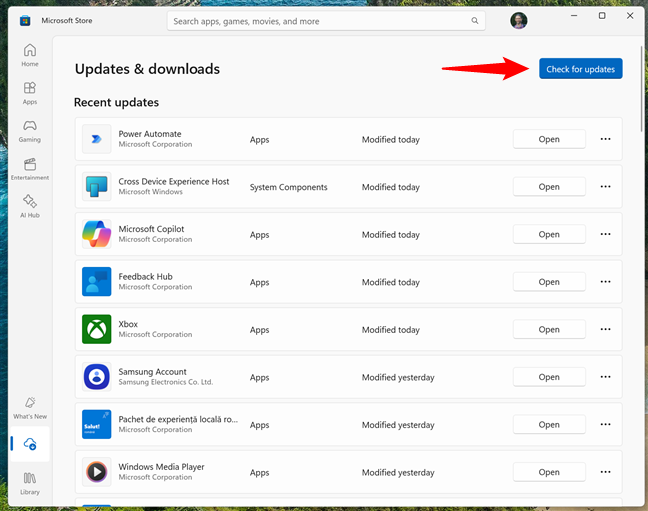
更新のチェック
マイクロソフトストアは、最新のバージョンをスケジュールします。何らかの理由でそれが発生しない場合は、右上のすべてのボタンをクリックまたはタップすることにより、プロセスを手動でトリガーすることもできます。
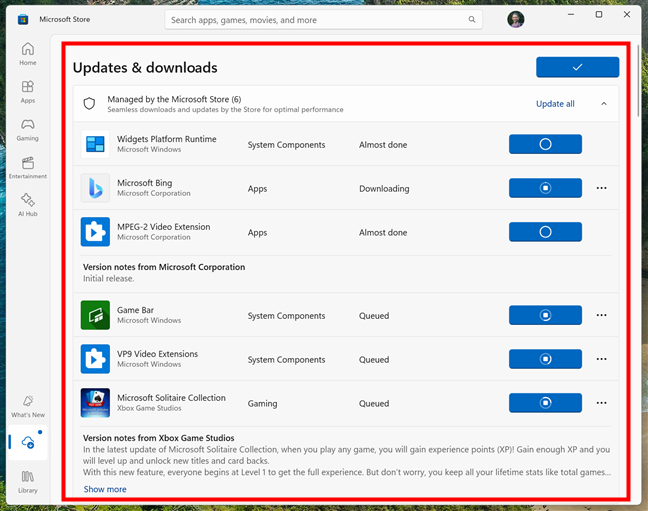
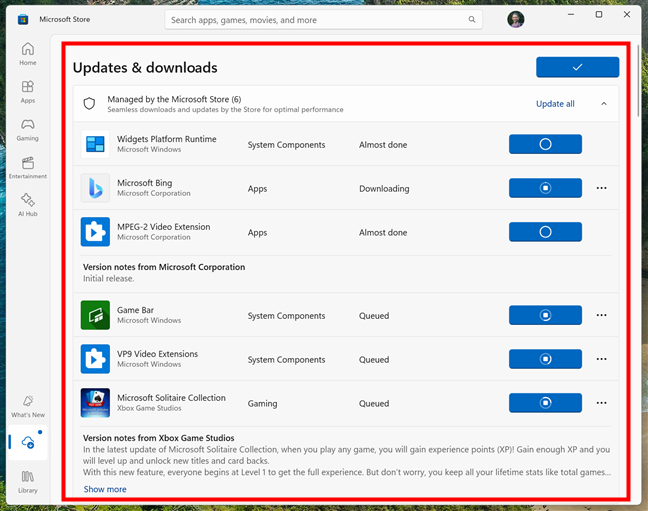
アプリは自動的に更新されます
7。複数の支払い方法を使用
探していたゲームを見つけましたか?それとも、単に持っている必要がある素晴らしいアプリを発見したばかりですか?何かを購入する準備ができたら、Microsoft Storeを使用すると、一部の国ではクレジットカード、デビットカード、PayPal、さらにはモバイル請求で支払うことができます。支払いオプションを管理するには、プロフィール写真をクリックまたはタップしてから、支払い方法を選択します。
ハイライト付きリンクをクリックして支払い方法を見る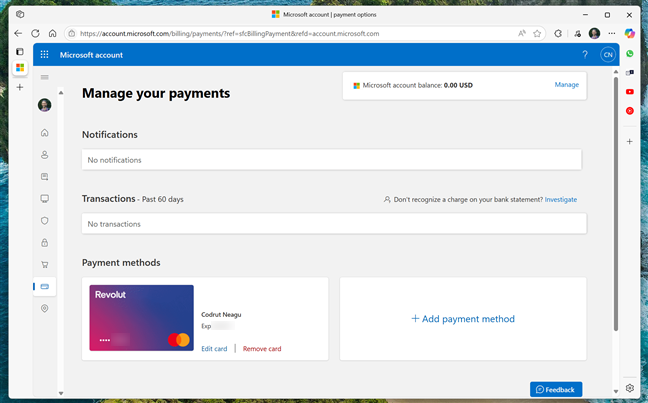
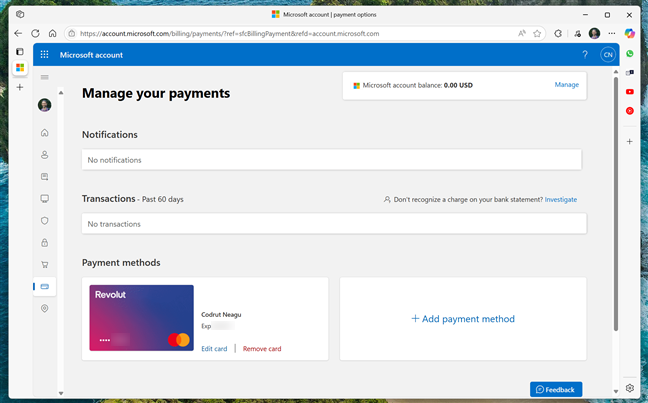
支払い設定ページはデフォルトのbrowser
を設定> 8。サブスクリプションとサービスの管理
Microsoft Storeにより、PCやXboxゲームパス、Microsoft 365、および繰り返し計画を備えたその他のアプリやサービスなどのサービスを簡単に購読できます。 src=”https://windows.atsit.in/ja/wp-content/uploads/sites/17/2025/06/windowse3818be38289microsofte382b9e38388e382a2e381a7e381a7e3818de3828b13e381aee38193e381a8-8.png”> 
microsoft storeは、サービスへのサブスクリプション
マイクロソフトアカウントのサブスクリプションページは、Microsoft court <サブスクライブし、サブスクリプションリンクの管理を探したアプリまたはサービスの。クリックまたはタッピングすると、デフォルトのブラウザが開き、Microsoftアカウントの同じ場所に直接連れて行くので、手動で検索せずに変更を加えることができます。 src="https://windows.atsit.in/ja/wp-content/uploads/sites/17/2025/06/windowse3818be38289microsofte382b9e38388e382a2e381a7e381a7e3818de3828b13e381aee38193e381a8-9.png"> 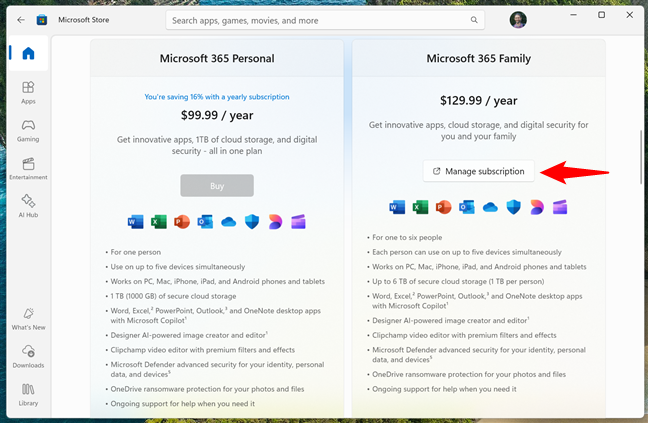
Microsoft Storeは、サブスクリプション
9にもアクセスできます。フォントのダウンロードとインストール
Microsoftストアの最新部門の1つはフォントです。今のところ、利用可能なフォントの選択は限られていますが、リストは確実に時間内に成長します。検索ボックスにフォントを入力するだけで、[Enter]をクリックするか、[Enter]を[表示]して表示します。いつものように、検索を絞るためにフィルター(この場合はフォント)を適用できます。 648″height=”506″src=”https://www.digitalcitizen.life/wp-content/uploads/2022/02/microsoft_store_features-25.png”>
マイクロソフトのfontsの発見Windowsのフォントを表示、インストール、削除する方法は次のとおりです。
10。 Windowsテーマを探索してインストールする
テーマを使用すると、新しい背景、色、音でPCをパーソナライズできます。良いニュースは、Microsoftストアで利用可能な何百ものWindowsテーマがあり、そのほとんどが無料であることです!それらをすべて表示するには、検索フィールドに移動して「Windowsテーマ」と入力し、[テーマの取得]ボタンをクリックします。
窓から窓のテーマを取得するPC?無料のWindows 11とWindows 10のテーマのためのより素晴らしいダウンロード場所を以下に示します。
11。デバイスの購入:ラップトップ、アクセサリーなど
マイクロソフトストアを使用して、デジタルアイテムだけでなく、ハードウェアを購入できます。これには、表面のラップトップ、Xboxコンソール、ヘッドセット、ウェブカメラが含まれます。メニューにはデバイスの特定のセクションはありませんが、必要なもの(ラップトップ、ヘッドフォン、またはコントローラーなど)を検索して、部門リストにデバイスフィルターを適用することで見つけることができます。 src=”https://windows.atsit.in/ja/wp-content/uploads/sites/17/2025/06/windowse3818be38289microsofte382b9e38388e382a2e381a7e381a7e3818de3828b13e381aee38193e381a8-10.png”> 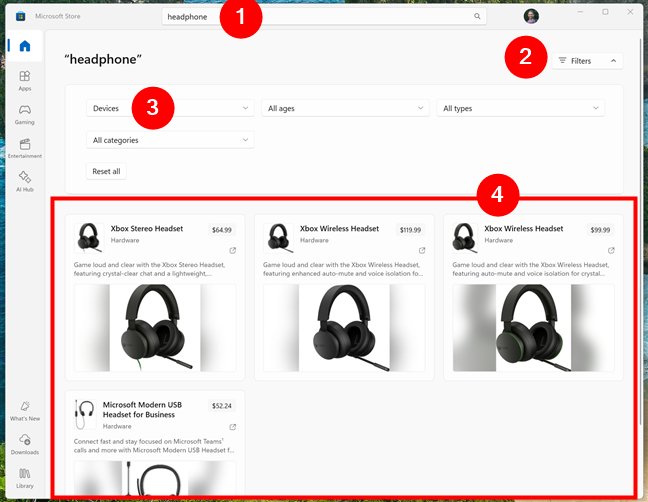
デバイスを検索し、必要に応じて検索をフィルタリングします
12。 AIに生成されたレビューの要約を使用してください
多くのレビューを読むには時間がかかる場合があります。ストアは現在、AIを使用して、人々が言っていることを要約しています。ユーザーフレンドリー、効率的、中毒性、またはシームレスなど、一般的な長所と短所を強調する短い要約が表示されます。 src=”https://windows.atsit.in/ja/wp-content/uploads/sites/17/2025/06/windowse3818be38289microsofte382b9e38388e382a2e381a7e381a7e3818de3828b13e381aee38193e381a8-11.png”> 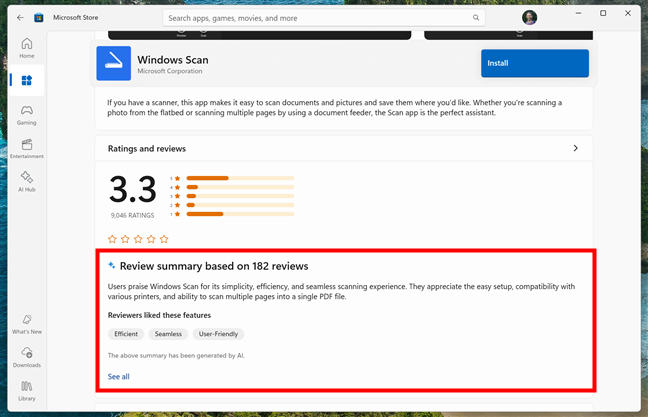
ai-MicrosoftストアのアプリのAIが作成したレビュー
しかし、私の経験では、これらのレビューは一般的に前向きであり、良いことを好むようです。悪いものも必要な場合は、人間のレビュー全体を読む必要があります。 🙂
13。 Microsoft Storeの設定を構成
ありがたいことに、Microsoftストアの構成は大したことではありません。利用可能なオプションはいくつかあります。しかし、あなたがあなたの好みに応じてそれらを設定すると、彼らはあなたの人生を楽にすることができます。設定にアクセスするには、ウィンドウの右上部分にある画像をクリックしてから、開くメニューの設定を選択します。
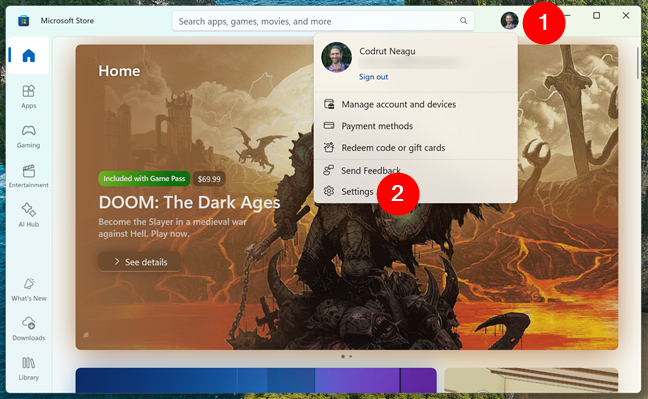
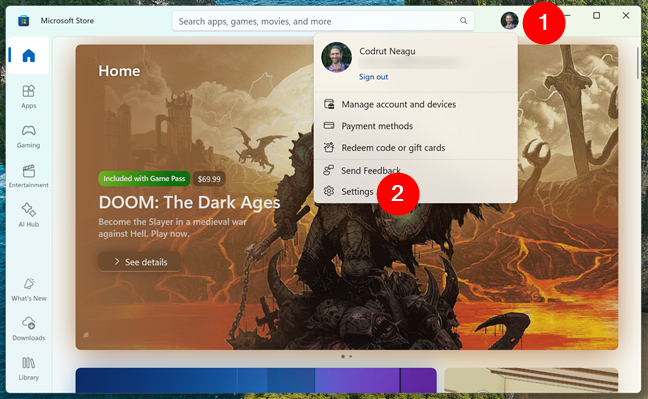
Microsoft Storeの設定を開く方法
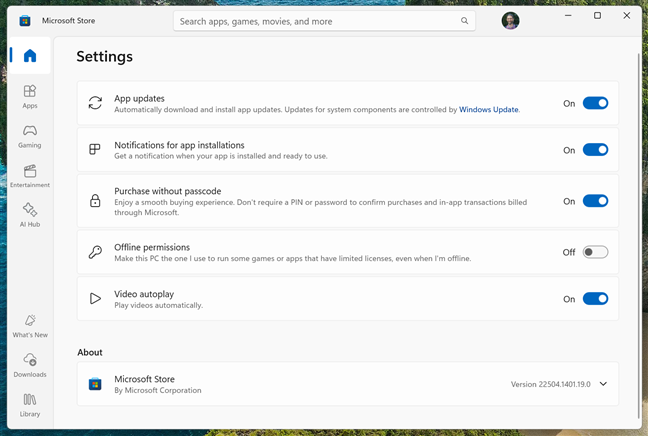 png”>
png”>
これらのオプションは、Microsoftストアアプリのためにいくつかの設定を利用できます。 WindowsでMicrosoftストアを使用していますか?
ご覧のとおり、Microsoftストアは単なるアプリを入手する場所ではありません。また、ゲームをプレイしたり、新しいAIツールを試したり、テーマでPCの外観を変更したり、デバイスを購入したり、サービスにサインアップしたりすることもできます。得るものはすべてMicrosoftアカウントに保存されるため、Windowsデバイスで使用して、常に最新の更新を取得できます。 Microsoftストアが何ができるかを知ったので、どのように使用しますか?より多くのアプリ以上のゲームをダウンロードしますか?何かを購入したことも、サブスクリプションを試したことがありますか?コメントでお知らせください!